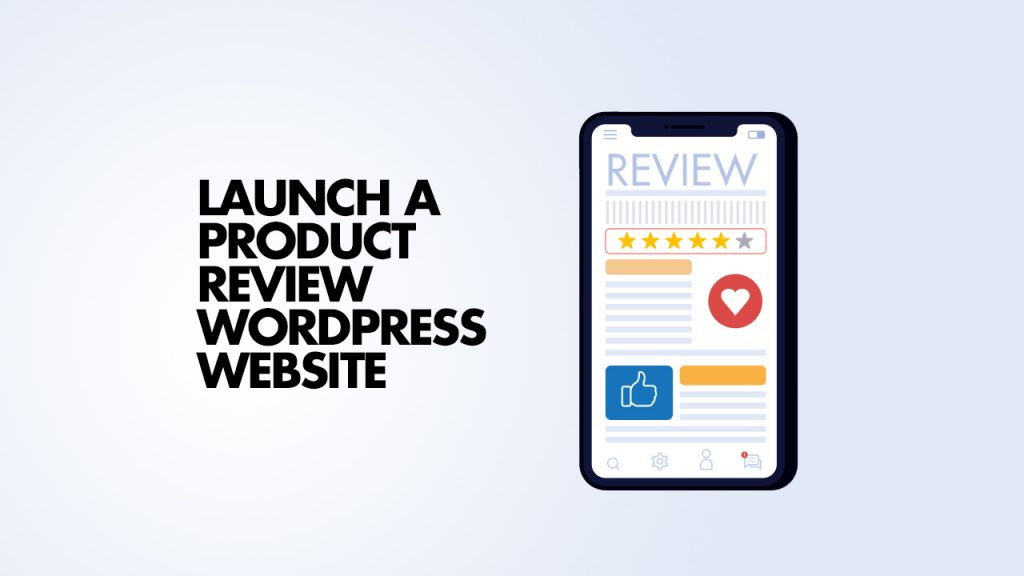
-
Mentés
hogyan szeretne megtanulni egy újfajta blog létrehozását a WordPress-en, amely segít több pénzt keresni?
a múltban sok technikát osztottam meg Önnek, hogy pénzt keressen a blogolásból. Néhány a híresek közül:
- mikro-niche webhely létrehozása az AdSense-ből
- pénzt keresni a tartalomkezelő webhelyről
ma megosztok egy másik módszert, amely népszerű a marketingszakemberek körében, hogy pénzt keressenek a niche webhelyről & könnyű Önnek vagy bárkinek felvenni & pénzt keresni.
előtte álljunk meg egy pillanatra & gondolj a vevő szemszögéből:
mi az első dolog, amit általában egy új termék vagy szolgáltatás megvásárlása előtt csinálsz?
ha olyan vagy, mint a vásárlók 81% – A, akkor keresés & vásárlás előtt olvassa el az értékelést.
Gondolj bele – 3 ki minden 5 ember keres vélemények online vásárlás előtt. Ez egy csomó keresést, ahol az emberek alapozott vásárolni, ha megtalálják az információt keresnek.
Ön lehet az, aki megadja ezeket az információkat a saját termék-felülvizsgálati webhely elindításával. A termék-áttekintő oldalak hatalmas utakat nyitnak meg a forgalom generálásához és a bevételszerzéshez.
különösen, ha szeretné, hogy pénzt keresni segítségével affiliate marketing, termék vélemények csodákat tehet a teljes blog jövedelem.
a vélemények tökéletesek a hosszú farok keresések forgalmának növelésére, és a felülvizsgálati oldalak számos hatékony módszerrel, például affiliate marketing és szponzorált tartalom segítségével bevételszerzésre kerülhetnek.
ma segítek létrehozni egy felülvizsgálati webhelyet a WordPress & segítségével, hogy pénzt kereshessen belőle.
ha érdekli, hogy bekerüljön ebbe a rendkívül jövedelmező résbe, csatlakozzon hozzám, amikor megmutatom, hogyan indíthat el egy WordPress termék-áttekintő webhelyet a ThemeIsle WP termék-áttekintő pluginjával.
ne feledje, hogy célunk egy olyan webhely létrehozása, amely kiemelkedik a keresőmotorokban & hogy a felhasználók rákattintsanak a kívánt linkre.
- minél célzottabb kattintásokat kap, annál több pénzt fog keresni.
hogyan készítsünk véleményt WordPress webhely
1.lépés: Válasszon egy rést a felülvizsgálati webhelyéhez
ez az első lépés annak biztosítására, hogy webhelye pénzt keressen.
míg az olyan óriásoknak, mint a TopTenReviews, sikerült sikeres általános áttekintő oldalakat létrehozniuk, ha Ön magánszemély, akkor mindenképpen válasszon egy adott rést.
az Ön fülke az a termékkategória, amelyet átnéz.
például elindíthat egy webhelyet, amely teljes egészében a WordPress Bővítmények, Drónok vagy mobilalkalmazások áttekintésére összpontosított.
amikor kiválasztja a rést, próbáljon válaszolni olyan kérdésekre, mint:
- mennyire vagyok tájékozott ebben a témában?
- mennyire népszerű ez a téma?
- vannak jó affiliate programok ehhez a témához?
a legjobb fülke az lesz, ahol mindhárom kérdésre pozitívan válaszolhat.
másképp fogalmazva:
- jól ismeri a témát, népszerű az olvasók körében, és könnyű pénzt keresni.
2.lépés: válasszon egy domaint és tárhelyet
mielőtt elindítaná a felülvizsgálati webhelyet, kezelnie kell néhány Háttéradatot. Nevezetesen, vásárol egy domain nevet, és felvette a tárhely szolgáltató.
már szerepelt egy bejegyzést, amely néhány iránymutatást választott egy jó domain nevet. Általánosságban elmondható, hogy valamit szeretne, ami brandable és könnyen megjegyezhető.
tárhelyhez választhat egyet a Bluehost-ból, mivel költségvetési tárhelyet + ingyenes domain nevet kínálnak. Megfizethetőek és több mint elég erősek ahhoz, hogy elindítsák webhelyét.
3.lépés: Telepítse a WordPress-t, és válasszon egy témát
ha a Bluehost-ot használta, telepítheti a WordPress-t az útmutató segítségével.
csak néhány kattintás szükséges.
ha másik tárhelyszolgáltatót választott, meg kell találnia a rájuk vonatkozó utasításokat, vagy követnie kell az útmutatómat a WordPress kézi telepítéséhez.
Miután telepítette a WordPress programot, ki kell választania egy témát, amely jól illeszkedik egy áttekintő webhelyhez. Azt akarja, hogy valami sok hely legyen a megtekintett termékek látványterveinek megjelenítéséhez. Mivel a vélemények sok szöveget tartalmaznak, olyan témát is szeretne, amelyet a látogatók könnyen elolvashatnak.
ha nem biztos benne, hol kezdje el keresni egy témát, bemutattam a jó áttekintő webhely WordPress témáinak listáját.
ellenkező esetben böngészhet az ajánlott témafejlesztőim között, mint például a Genesis, a MyThemeShop és a ThemeIsle.
4. lépés: Telepítse és konfigurálja a WP Product Review plugint
Miután telepítette a WordPress programot, és beállította a témát, készen áll a wp Product Review plugin telepítésére és konfigurálására.
a plugin jön két változatban:
- ingyenes Lite verzió
- Pro verzió
ha komolyan gondolja a felülvizsgálati oldal elindítását, azt javaslom, hogy menjen a “Pro” verzióval.
kapsz hatékony funkciók, mint összehasonlító táblázatok, egyéni felülvizsgálat ikonok, shortcodes, és néhány más funkciók, amelyek megéri a vásárlást.
a korlátlan “Pro” verzió beépített Amazon integrációval rendelkezik, amely tökéletes az Amazon niche webhely elindításához.
az útmutató további részében a “Pro” verziót fogom használni.
termékismertető Beállítások:
a vélemények megjelenésének konfigurálásához keresse fel a “termékismertető” főoldalt”:
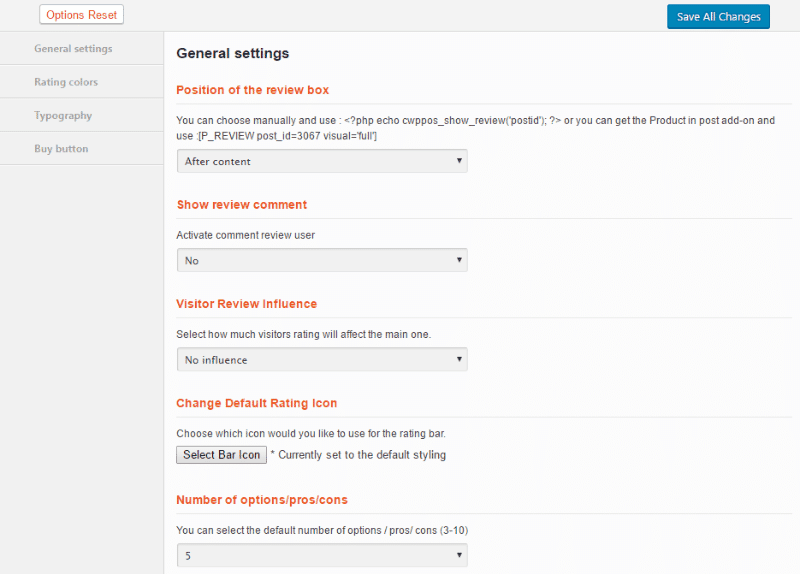
-
Mentés
itt vannak a fő beállítások, amelyeket konfigurálni szeretne az “Általános beállítások “alatt”:
- “a felülvizsgálati doboz helyzete”: Válassza ki, hogy a tartalom előtt vagy után szeretné-e megjeleníteni a felülvizsgálati mezőt. A felülvizsgálati mezőt manuálisan is beillesztheti rövid kód segítségével.
- “Megjegyzés megjelenítése”: Válassza ki, hogy szeretné-e, hogy a rendszeres felhasználók kommentálhassák és értékelhessék a terméket.
- “látogatói Értékelés hatása”: annak beállítása, hogy a felhasználói értékelések befolyásolják-e az értékelés általános értékelését.
- “alapértelmezett besorolási ikon módosítása”: Ha a csillagoktól eltérő ikont szeretne használni, itt állíthatja be.
- “opciók száma / előnyök / hátrányok”: Válassza ki a megjelenítendő funkciók és előnyök/hátrányok alapértelmezett számát az áttekintő mezőben.
a “Product Review” alatt a többi rész a színekkel és a tipográfiával foglalkozik. Be kell állítania őket, hogy megfeleljenek a webhelyének, de magától értetődőek, ezért nem fogom részletesen lefedni őket:
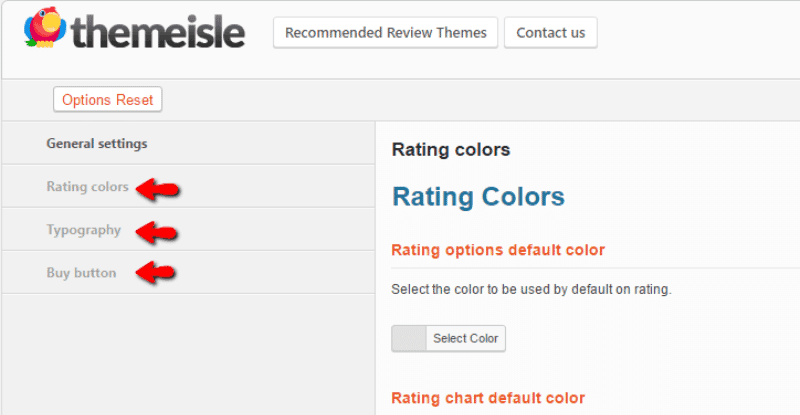
-
Mentés
összehasonlító táblázat beállításai:
ezután be kell állítania a termék-összehasonlítási beállításokat. Az emberek szeretik gyorsan összehasonlítani a termékeket, mert ez megerősíti, hogy a helyes választást teszik. Ezért feltétlenül szeretné felvenni a termék-összehasonlításokat a webhelyére.
a beállításhoz menjen a” termék felülvizsgálata “(Sic)” összehasonlító táblázat beállításai ” (Sic):
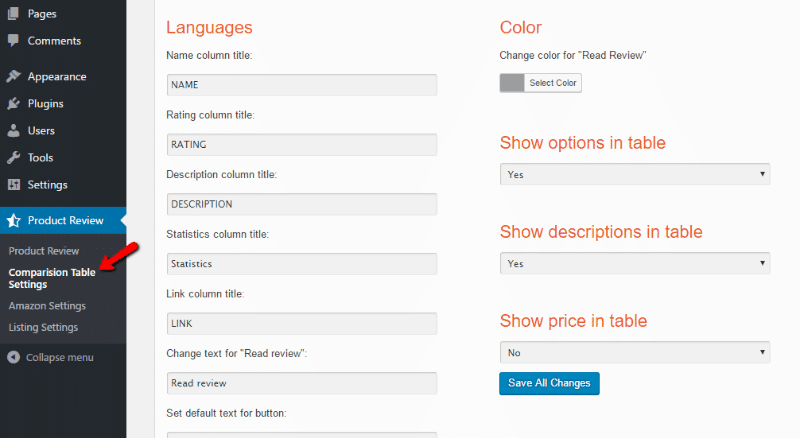
-
Mentés
a bal oldali oszlop a nyelvről szól. Ha webhelye angol nyelvű, akkor valószínűleg nem kell semmit megváltoztatnia. De ha azt szeretnénk, hogy lefordítani egy másik nyelvre, meg tudod csinálni, hogy itt.
a jobb oldali oszlopban vannak olyan beállítások, amelyeket figyelembe kell venni:
- “lehetőségek megjelenítése a táblázatban”: Akár szeretné, hogy a termékek opciói/funkciói megjelenjenek a táblázatban.
- “Leírások megjelenítése a táblázatban”: szeretné-e, hogy a termékek leírása szerepeljen.
- “Show price in table”: szeretné-e felvenni a termékek árait a táblázatba.
Amazon Affiliate Settings:
ha megvásárolja a korlátlan “Pro” verzió, kapsz automatikus Amazon integráció.
ez azt jelenti, hogy minden értékelés tartalmaz egy “Vásárlás most” gombot, amely megjeleníti a legújabb árat. Ha valaki ezen a gombon keresztül vásárol, akkor pénzt kereshet az Amazon társult programján keresztül.
hogy hozzanak létre az Amazon részleteket, csak megy a “termék Review” Adapterek “Amazon Settings”:
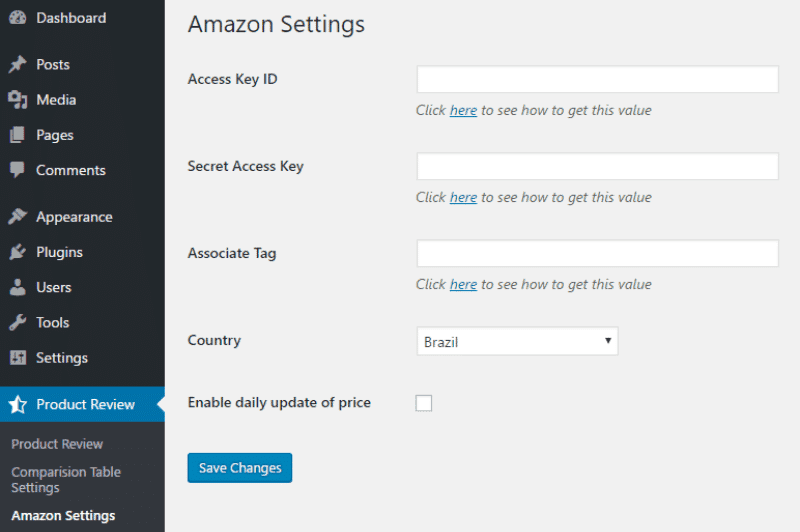
-
Mentés
adja meg az Amazon Associates adatait, és a plugin automatikusan kezeli minden mást. Azt is el kell döntenie, hogy szeretné-e, hogy a plugin minden nap frissítse az árat.
listázási Beállítások:
az utolsó dolog, amit be kell állítania, a listázási Beállítások. Ezek lehetővé teszik termékrácsok létrehozását, ahol az olvasók rákattinthatnak a “vélemény olvasása” vagy a “Vásárlás most”:
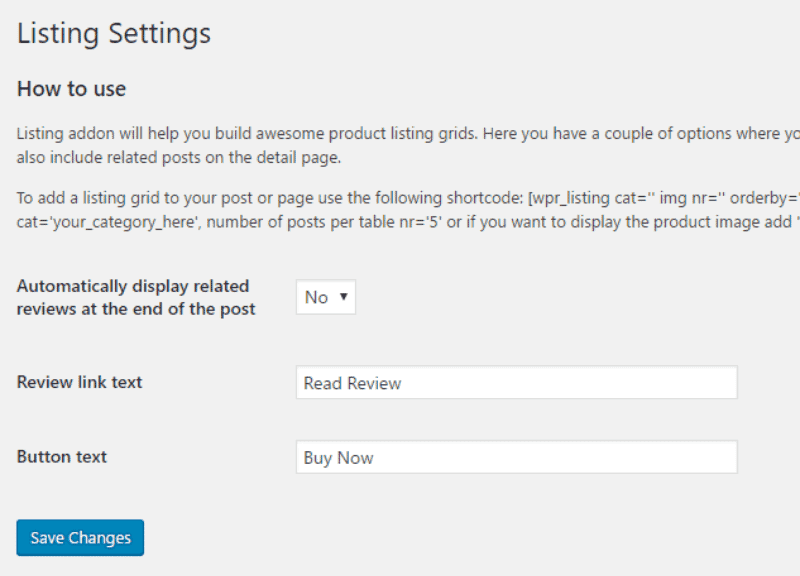
-
Mentés
mindössze annyit kell tennie, hogy eldönti, hogy automatikusan megjeleníti-e a kapcsolódó véleményeket a hozzászólások végén, és írja be a kívánt szöveget a gombokhoz.
5.lépés: Indítsa el a termékek áttekintését
most, hogy a plugin be van állítva, itt az ideje a szórakoztató résznek:
vélemények írása.
amikor új bejegyzést tesz közzé, megjelenik egy lehetőség annak eldöntésére, hogy a bejegyzés felülvizsgálat-e vagy sem:
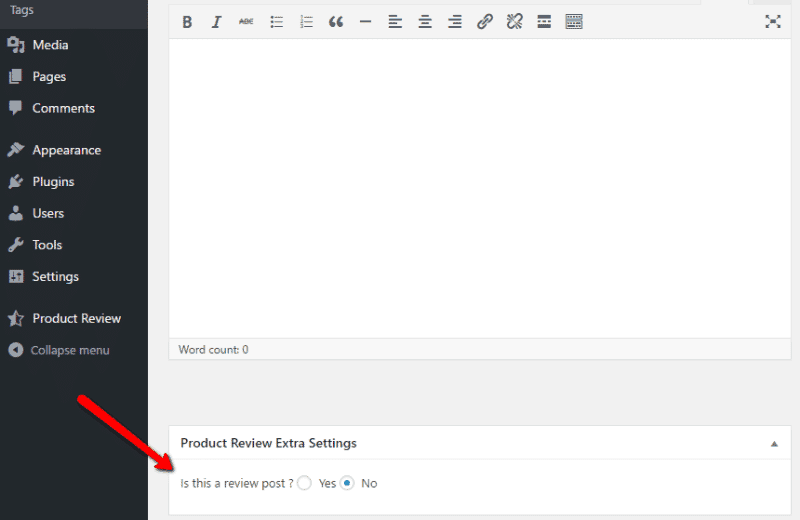
-
Mentés
ha az “Igen” lehetőséget választja, egy csomó lehetőséget fog látni a felülvizsgálati mező beállításához:
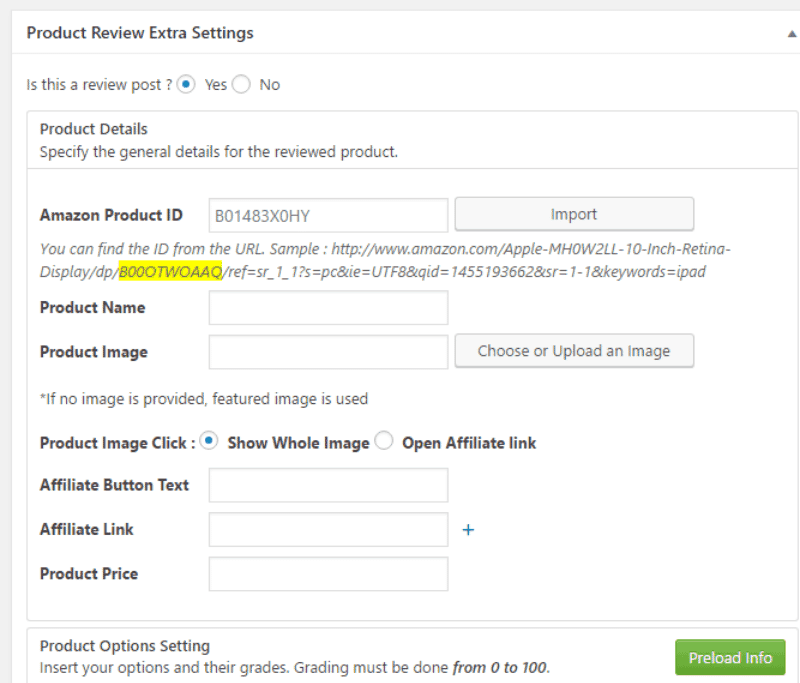
-
Mentés
először meg kell adnia a termék nevét/képét, valamint néhány információt az Ön által használt affiliate Programhoz:
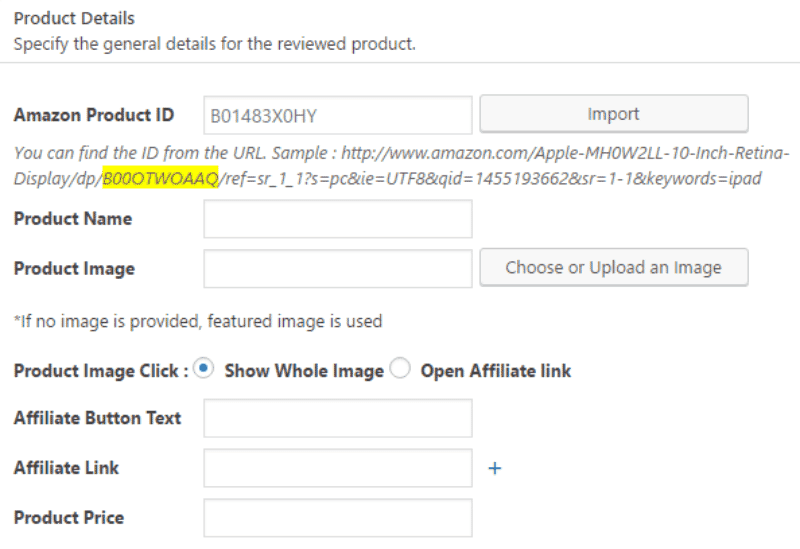
-
Mentés
ezután meg kell adnia a fő termékopciókat/funkciókat, valamint a 0-tól a 100:
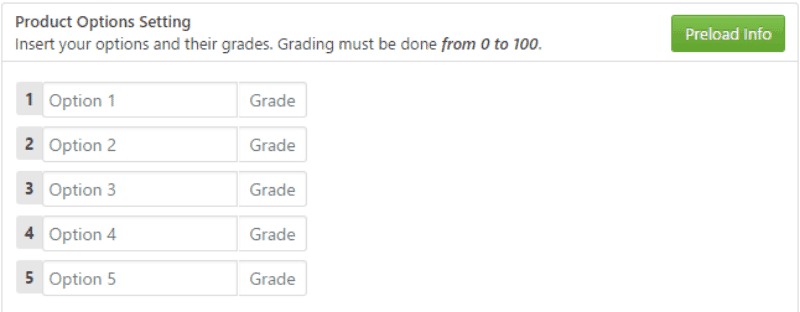
-
Mentés
végül meg kell adnia a termék előnyeit/hátrányait:
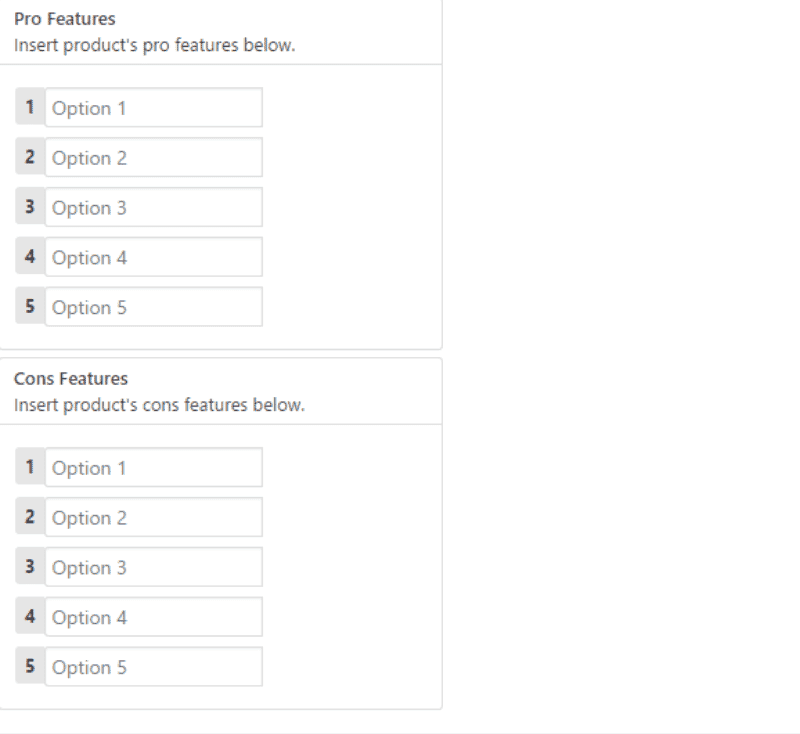
-
Mentés
miután mindent beírtál, és közzétetted a bejegyzésedet, meg kell szerezned valamit, ami így néz ki:
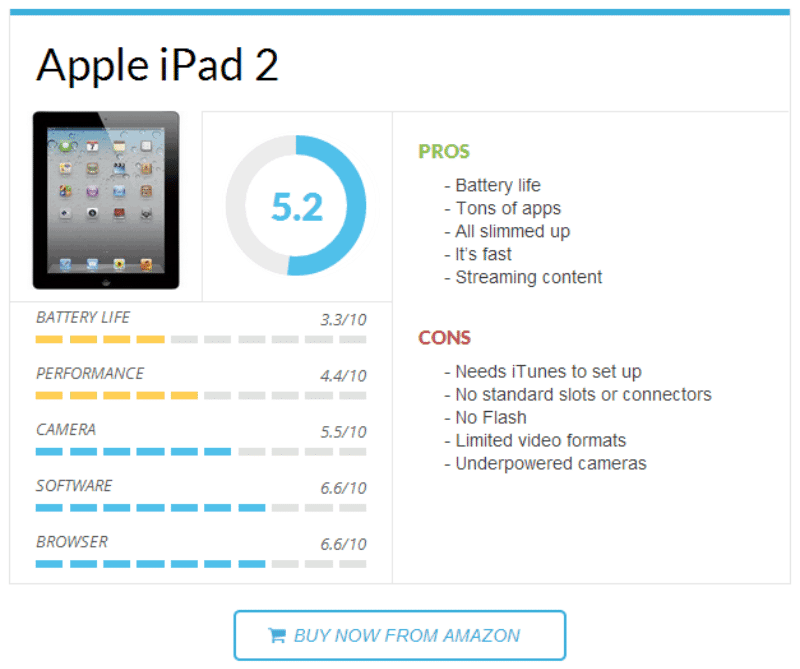
-
Mentés
6. lépés: növelje blogját és pénzt szerezzen
Miután elkezdte írni a véleményeket és közzéteszi az összehasonlító táblázatokat, természetesen folytatni szeretné webhelyének bővítését és új bevételi források hozzáadását.
mivel ezek hatalmas témák, belefoglaltam néhány hozzárendelt olvasást…
forgalom megszerzése a felülvizsgálati webhelyre:
- hogyan lehet hatalmas forgalmat vezetni a blogjára néhány hét alatt
- hogyan lehet organikus forgalmat elérni a keresőmotoroktól a blogjához
bevételszerzés a felülvizsgálati webhelyen:
- mi az Affiliate Marketing & GYIK
- mi a Szponzorált áttekintés és hogyan lehet elkezdeni
- hogyan lehet pénzt keresni blogolás (Gyakorlati útmutató 2020-ra)
- a legjobb ismétlődő Affiliate programok: Keressen ingyen pénzt az életre
a felülvizsgálati oldalak nagyon hasonlítanak a hagyományos blogokhoz. Tehát sok olyan téma, amelyről a ShoutMeLoud-on beszélek, az Ön felülvizsgálati webhelyére is vonatkozik.
ha minőségi értékeléseket írsz, és jól népszerűsíted őket, akkor elkezdesz organikus forgalmat elérni a webhelyedre, és az ismétlődő passzív jövedelem generálásához vezető úton leszel.
tudassa velem, ha valaha is létrehozott egy felülvizsgálati oldalt a WordPress-en & pénzt keresnek belőle. Ossza meg tapasztalatait & tanulságok az alábbi megjegyzések részben.
is nézd meg:
- 6 A legjobb WordPress témák az Amazon Micro Niche webhelyekhez
tetszik ez a cikk? Ossza meg barátaival a Facebook, Twitter, és a Google Plus!
Feliratkozás a YouTube-on
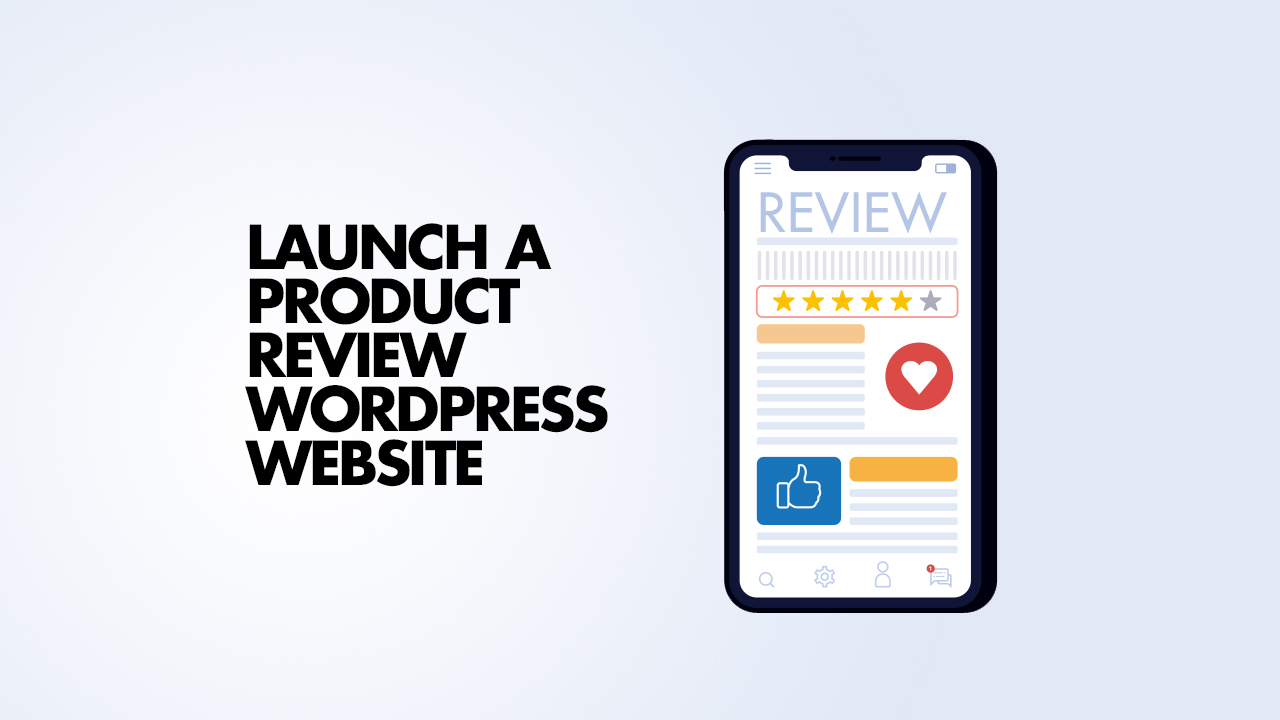
-
Mentés
a Megosztás gondoskodás ❤️
- több